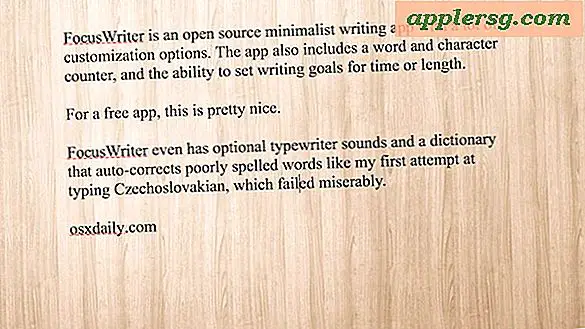Hvordan endre størrelse på et bilde for utskrift
Elementer du trenger
Datamaskin
Microsoft Picture Manager-programvare
Bildefiler som må endres
Det kan være veldig enkelt å endre størrelse på bilder hvis du har de riktige verktøyene for å hjelpe deg. Et av de enkleste programmene for å endre størrelse på bilder er Microsoft Picture Manager. Slik endrer du størrelsen på fotografier for utskrift.
Åpne mappen der bildene som trenger størrelse på. Når du er åpen, finn ett bilde du vil endre størrelse på, høyreklikk på bildet og velg deretter "åpne med" og "velg standardprogram." Du må gjøre dette hvis Picture Manager ikke er standard bilderedigerer.
Et "åpent med" -vindu åpnes, og du må velge Picture Manager. Hvis du vil bruke Picture Manager for all redigering, og deretter sørge for at du merker av for "Bruk alltid det valgte programmet for å åpne denne typen fil". Klikk "OK" når du er ferdig.
Et eget vindu for Microsoft Picture Manager åpnes, med det valgte bildet ditt vises på siden. For å endre størrelsen på bildet, klikk "Bilde" på verktøylinjen, og velg deretter "Endre størrelse". Dette åpner størrelsesinnstillingene dine.
I "Endre størrelse på innstillinger" har du fire alternativer for å redigere størrelsen på bildet ditt. "Originalstørrelse" er nettopp det, den originale bildestørrelsen; "Forhåndsdefinert bredde x høyde" lar deg velge en av seks forhåndsinnstilte størrelser; "Egendefinert bredde x høyde" lar deg skrive inn dimensjonene du vil ha; og "Prosent av originalbredde x høyde" lar deg endre prosentbeløpet.
De beste alternativene er enten den forhåndsdefinerte innstillingen eller den tilpassede innstillingen. Du kan velge en av dem og leke med den til du får den størrelsen du vil ha. Bare husk å ikke lagre bildet før du har fått riktig størrelse.
Tips
Når du har endret størrelsen på bildet med Picture Manager, kan du også justere farge, lysstyrke og andre funksjoner før du skriver ut.